CAD怎样画平面圆螺母?
溜溜自学 室内设计 2022-03-29 浏览:1074
大家好,我是小溜。在机械功能图纸中,我们需要绘制出各种各样的零件图纸,那么CAD怎样画平面圆螺母?绘制螺母我们需要使用到直线、圆、修剪、阵列、标注工具等工具,下面以简单的螺母为例示范给大家看看。
想要更深入的了解“CAD”可以点击免费试听溜溜自学网课程>>
工具/软件
电脑型号:联想(Lenovo)天逸510S; 系统版本:Windows7; 软件版本:CAD2007
方法/步骤
第1步
1、双击打开桌面的AutoCAD 2007软件。
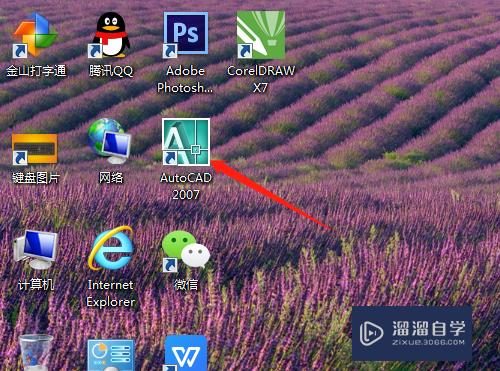
第2步
2、单击选直线工具,绘制两条各60的直线。
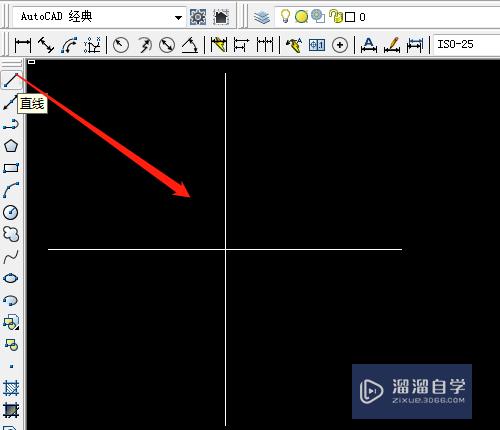
第3步
3、用圆工具,直线的中点为圆心绘制4个圆。
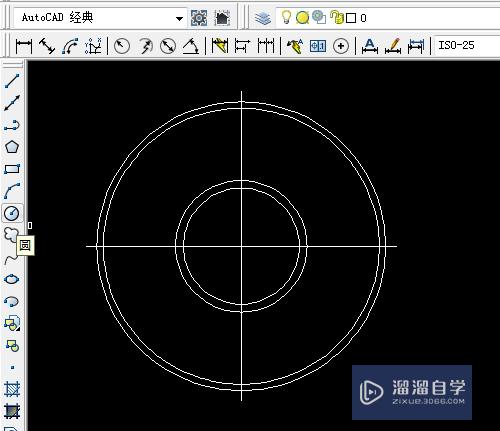
第4步
4、再用直线工具绘制几条直线。
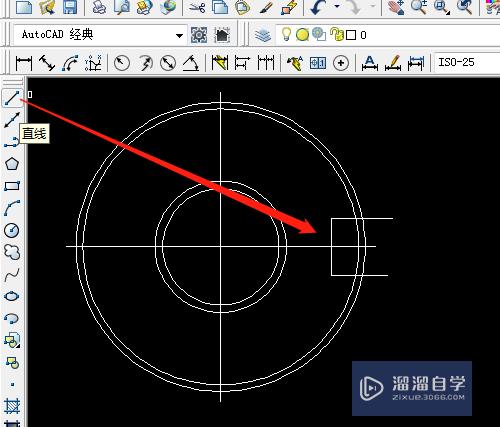
第5步
5、选阵列工具,阵列3条直线。
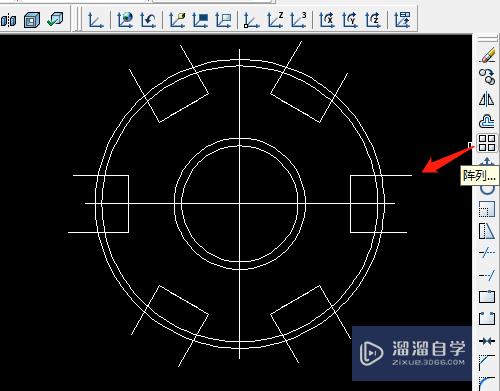
第6步
6、用修剪工具,修剪多余的线段,再标注尺寸。
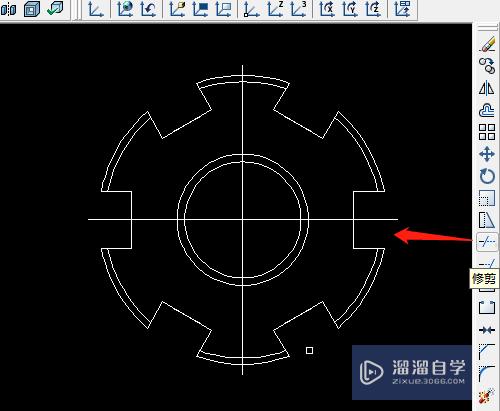
温馨提示
以上就是关于“CAD怎样画平面圆螺母?”全部内容了,小编已经全部分享给大家了,还不会的小伙伴们可要用心学习哦!虽然刚开始接触CAD软件的时候会遇到很多不懂以及棘手的问题,但只要沉下心来先把基础打好,后续的学习过程就会顺利很多了。想要熟练的掌握现在赶紧打开自己的电脑进行实操吧!最后,希望以上的操作步骤对大家有所帮助。
相关文章
距结束 06 天 13 : 02 : 07
距结束 00 天 01 : 02 : 07
首页








